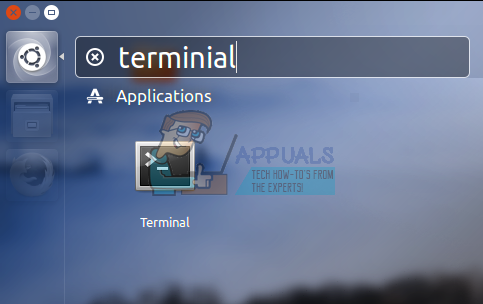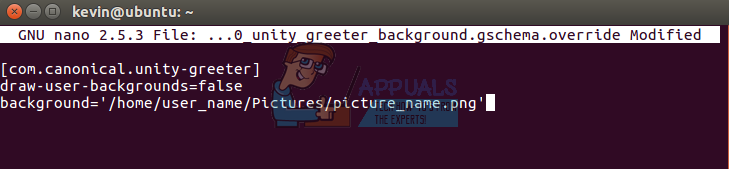Unityは、CanonicalLtd。がDebianベースのLinuxディストリビューション用に開発したGnomeデスクトップ環境用のグラフィカルシェルです。 UnityはUbuntu10.10のネットブック版でデビューしましたが、Ubuntu16では依然としてデフォルトの選択肢です。
このガイドでは、ロック画面の壁紙を変更する方法を説明します。
方法1:壁紙を変更する
- 開いた システム設定 画面の右上隅にある歯車をクリックしてから、 システム設定 。

- クリック 外観 背景設定を開くためのアプレット。背景を選択して、デスクトップの壁紙とロック画面の壁紙を変更します。

方法2:UNITY構成を変更する
- 画面左側のドックの上部にあるUbuntuアイコンをクリックし、検索ボックスに「ターミナル」と入力します。ターミナルアイコンをクリックして開きます。
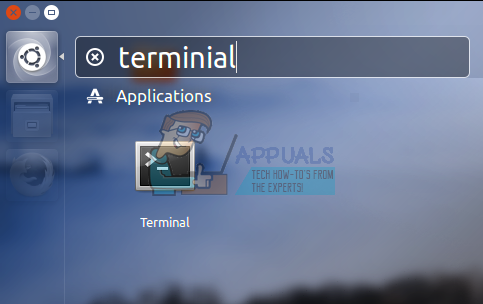
- ターミナルウィンドウで次のように入力します。
sudo nano /usr/share/glib-2.0/schemas/10_unity_greeter_background.gschema.override - sudoパスワードを入力します。エディタが開いたら、ファイルの最後のテキストの後に次の行を追加します。
[com.canonical.unity-greeter]
draw-user-backgrounds = false
background = ’/ home / user_name / Pictures / picture_name.png’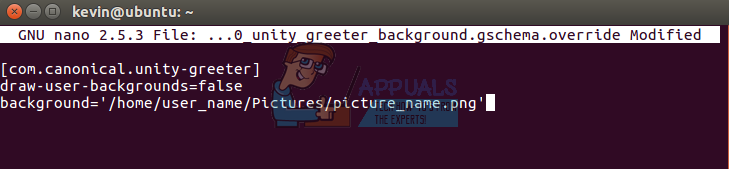
- /home/user_name/Pictures/picture_name.pngを、ロック画面に使用する画像ファイルのフルパスに置き換えます。 Ctrl + Xを押し、Yを押して保存して終了します。次に、再起動してテストします。